Wifi problemen oplossen
Stap voor stap wifi problemen oplossen en de snelheid van uw wifi verbeteren.
Op deze pagina
Geen goede wifi, of helemaal geen internet?
Als u geen internet op een draadloos apparaat heeft
Oplossingen voor trage/instabiele wifi
Plaats het wifi modem optimaal
Gebruik de juiste frequentie
Gebruik de automatische kanaalkeuze
Let op met stoorzenders
Gebruik wifi repeaters voor beter bereik en hogere snelheid
Gebruik moderne wifi techniek
Direct verder naar
Wifi verbeteren met wifi repeaters
Alles over wifi
Wat is uw situatie: Geen goede wifi, of helemaal geen internet?
Kies hieronder waar u hulp bij nodig heeft, dan kunt u snel verder.
Ik heb traag of instabiel internet via wifi
U heeft op een draadloos apparaat geen internet via wifi.
Ik heb helemaal geen internet via wifi
U heeft op een draadloos apparaat geen internet via wifi.
Oplossingen voor trage / instabiele wifi
Check hieronder wat u kan helpen. Zo krijgt u goede wifi in huis.
Plaats het wifi modem optimaal
Meestal staat het wifi modem vlakbij de glasvezelaansluiting in uw woning, die meestal in de meterkast zit.
In principe kunt u het modem het beste daar laten staan of hangen. Voor zover mogelijk kunt u wel het modem zo hoog mogelijk ophangen, zodat de wifi signalen verder kunnen komen.

Gebruik de juiste frequentie (2.4 Ghz of 5 Ghz)
Met recente wifi techniek kunt u gebruik maken van twee frequenties voor de wifi signalen: 2.4 Ghz en 5 Ghz.
Op 5 Ghz kunt u hogere snelheden halen, maar het signaal is minder sterk. Let dus even op het volgende.
Het gaat meestal automatisch
Uw Fritz!Box wifi modem, en andere wifi apparatuur, kiest meestal automatisch de beste frequentie voor elke verbinding met een apparaat. Dan hoeft u in principe niets te doen.
Gebruik 2.4 Ghz voor meer bereik
Signalen met een frequentie van 2.4 Ghz komen verder en gaan makkelijker door muren etc. heen. De snelheid kan wel lager zijn dan met 5 Ghz.
Gebruik 5 Ghz voor hogere snelheden
Signalen met een frequentie van 5 Ghz kunnen hogere snelheden dragen. Ze komen wel minder ver dan 2.4 Ghz signalen.
Frequenties apart gebruiken
Wilt u de 2.4 en 5 Ghz frequenties apart gebruiken? Dan kunt u hiervoor de instelling van uw FritzBox modem aanpassen.
Hier leest u hoe u dit kunt doen.
Gebruik automatische kanaalkeuze, of stel een specifiek kanaal in
Het wifi signaal wordt op verschillende kanalen gebruikt. In principe is het het beste om het wifi modem automatisch het kanaal te laten kiezen.
Soms kan het beter werken om zelf een specifiek kanaal in te stellen, als de automatische kanaalkeuze niet optimaal is.
Automatische kanaalkeuze inschakelen
Werkt u wifi niet optimaal, en is een specifiek kanaal ingesteld? Zet dan de kanaalkeuze op automatisch.
Specifiek kanaal instellen
Werkt u wifi niet optimaal, en is automatische kanaalkeuze ingesteld? Dan kunt u proberen een specifiek kanaal in te stellen.
Let op met stoorzenders
Wifi werkt met signalen die door de lucht bewegen. Ze kunnen daarbij verstoord worden door verschillende zaken; sommige materialen houden het signaal tegen, en signalen van andere apparatuur kunnen tegenwerken.
Als u op specifieke plaatsen geen of slechte wifi heeft, dan kan dit komen door een van de volgende zaken:
Zaken die signaal kunnen verstoren
Wifi signalen van de buren
Draadloze beveiligingsapparaten
Draadloze apparatuur die Bluetooth gebruikt (headsets, keyboards, muizen, etc)
Andere wifi apparatuur in uw huis
Babyfoons
Magnetrons
Zaken die signaal kunnen tegenhouden
TVs – zet uw wifi apparatuur nooit achter een TV!
Oppervlaktes van metaal, gewapend beton of dik hout
Basisstations van draadloze (DECT) telefonie
Aquaria
Vloerverwarming (op hogere verdiepingen)
Gebruik wifi repeaters voor meer bereik en hogere snelheid
Een repeater is een soort versterker van het wifi signaal. Hiermee kunt u het wifi signaal van uw modem versterken, zodat u ook verderop in huis nog goed signaal heeft. Afhankelijk van de grootte van uw huis heeft u 1 of meerdere repeaters nodig om overal goede wifi te krijgen.
Een wifi mesh netwerk
Door meerdere wifi repeaters te gebruiken kunt u een zogenaamd wifi mesh netwerk maken. De repeaters werken dan samen. Uw apparaten maken dan automatisch verbinding met het wifi punt (uw modem of een repeater) dat de beste verbinding geeft. Ook als u beweegt in huis.
Situatie zonder repeaters
U heeft alleen bereik zover als het wifi signaal van uw modem reikt. Mogelijk heeft u in delen van uw huis minder sterk of geen wifi signaal.
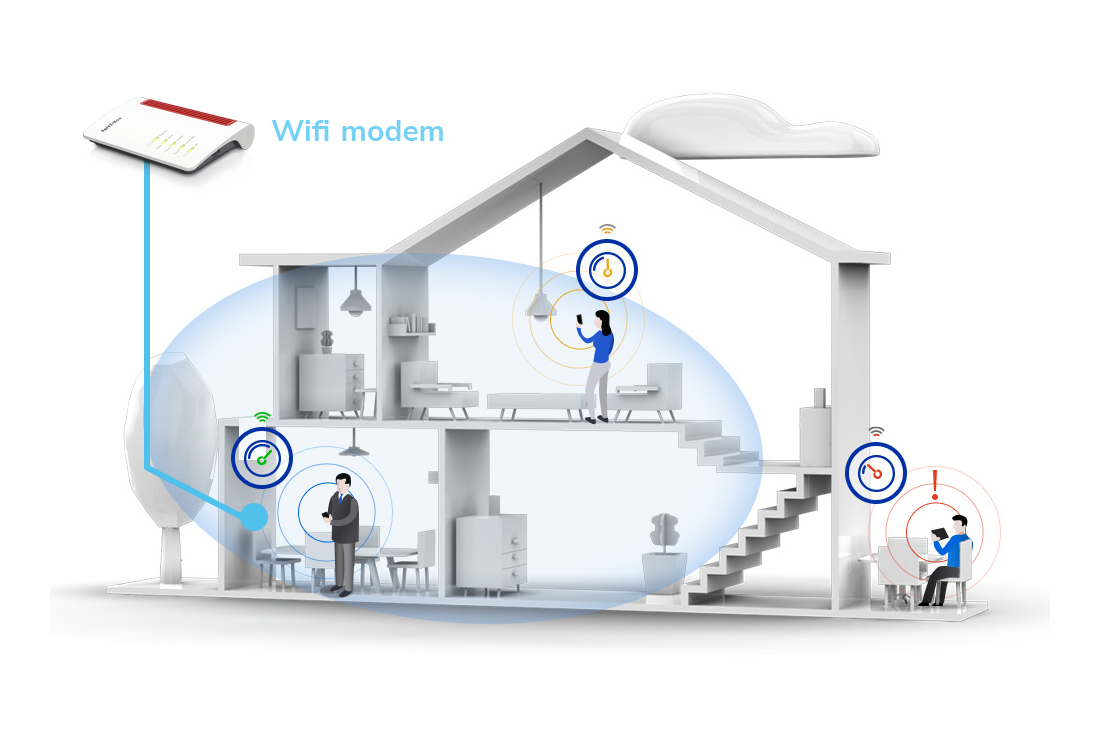
Situatie met repeaters in een mesh netwerk
Met wifi repeaters in een mesh configuratie heeft u op meer plaatsen in huis goed wifi signaal, afhankelijk van het aantal en de plaatsing van de repeaters.
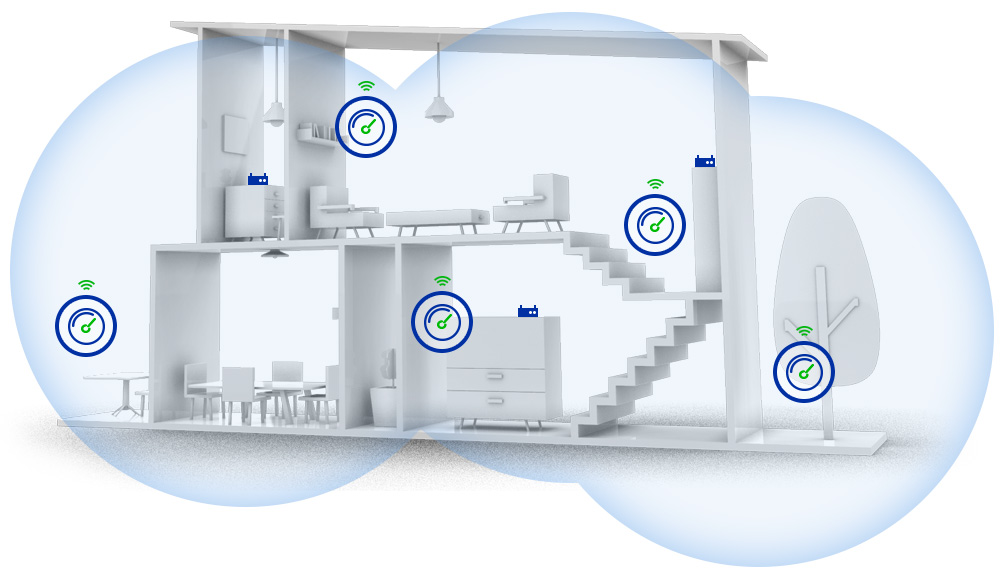
Zorg dat uw apparatuur moderne techniek ondersteunt
De techniek voor wifi wordt voortdurend verbeterd. Daar kunt u ook van profiteren.
Met nieuwere apparatuur krijgt u ondersteuning voor hogere snelheden en meer stabiliteit, ook als er meer gebruikers zijn op uw netwerk. Hieronder kunt u controleren of uw apparatuur (zoals uw laptop, smartphone, of tablet) misschien aan een upgrade toe is.
Over de namen van wifi versies
Officiëel heet de wifi standaard IEEE 802.11 gevolgd door een letter. Dat begon begon b, a, en ging verder naar g, n en werd daarna ac en nu ax. Dat is niet zo makkelijk. Daarom hebben wifi standaards nu een simpel nummer, zoals wifi 4, 5 en 6.
Welke wifi versie gebruikt uw apparatuur?
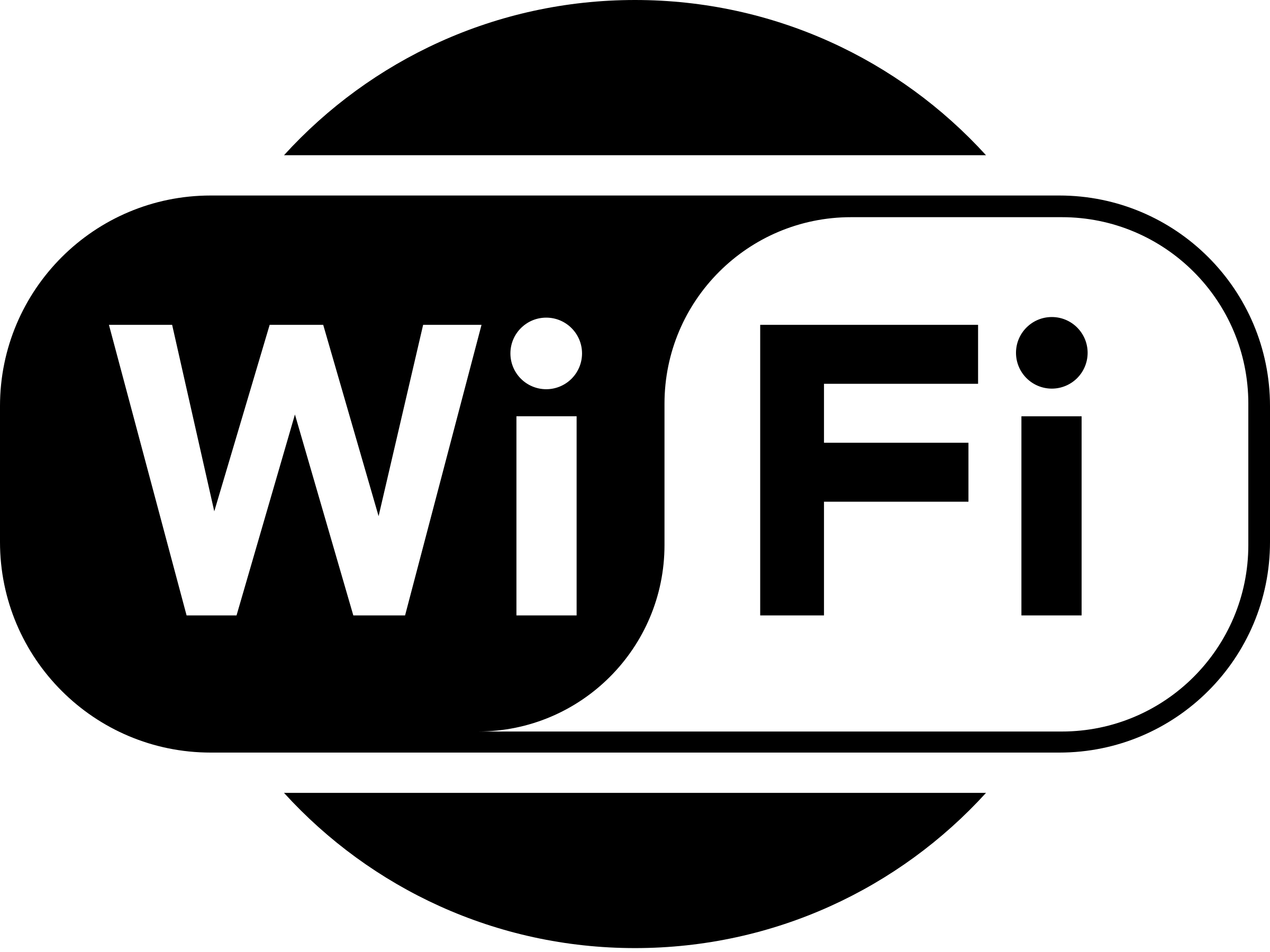
Wifi 6 (802.11ax)
Dit is de nieuwste versie. Wifi 6 verbetert de stabiliteit en snelheid, vooral voor netwerken met meerdere gebruikers. Als u nieuwe apparatuur koopt is het handig als deze wifi 6 ondersteunt.
Wifi 5 (802.11ac)
Dit is de meest gangbare versie op dit moment, die op 2.4 Ghz en 5 Ghz kan werken. Hiermee kunt u goede snelheden halen, in de praktijk meestal rond de 100 Mbps.
Wifi 4 (802.11n)
Dit is een iets oudere versie, die op 2.4 Ghz en 5 Ghz kan werken. Hiermee kunt u redelijke snelheden halen, in de praktijk tot 50 Mbps.
Ondersteunt uw apparatuur een oudere wifi versie?
Dan kan uw apparatuur niet al te hoge snelheden ondersteunen, tot 20 Mbps ongeveer, en kan het signaal minder stabiel zijn. Wij raden u aan te overwegen om nieuwere apparatuur te gebruiken.
Als u helemaal geen wifi internet heeft op een draadloos apparaat
1
Check het WLAN lampje op het modem
Kijk even of het WLAN lampje aan staat op het modem.
Staat het niet aan? Druk dan het knopje bij het WLAN lampje kort (1 seconde) in om de wifi weer aan te zetten.
2
Sluit een ander apparaat direct op de modem aan
Sluit een apparaat, zoals een laptop, direct op de Fritz!Box modem aan met een netwerk kabel. Schakel de wifi uit.
3
Heeft u nu internet via het modem?
Werkt het internet nu op het apparaat dat u direct op de het modem heeft aangesloten?
Dan heeft u in ieder geval nog wel internet, maar is er iets aan de hand met het draadloze apparaat waarop u geen internet via wifi heeft.
4
Nog steeds geen internet? Kijk of er een storing of onderhoud is
Heeft u geen internet op het apparaat dat u direct op de het modem heeft aangesloten?
Dan is er mogelijk een storing of onderhoud. Kijk op de pagina voor storingen en onderhoud om dit te controleren.
Meer over wifi
Alles over wifi
Wat is wifi nu eigenlijk, wat mag u verwachten, en hoeveel snelheid heeft u eigenlijk nodig? Hier vind u antwoorden.
Verbeter je wifi met repeaters en mesh
Verbeter het bereik en de snelheid van uw wifi netwerk met wifi repeaters en mesh configuratie.
